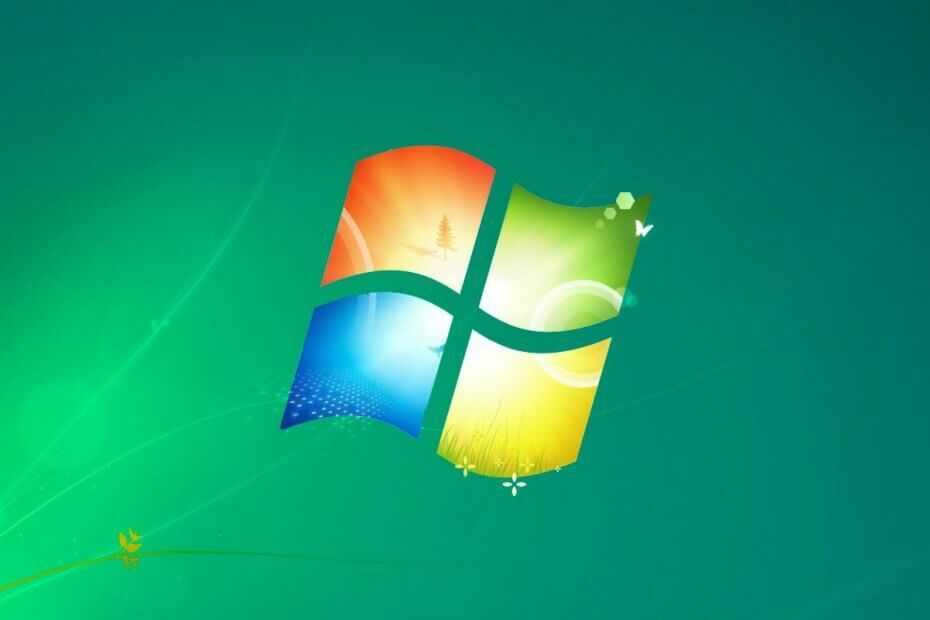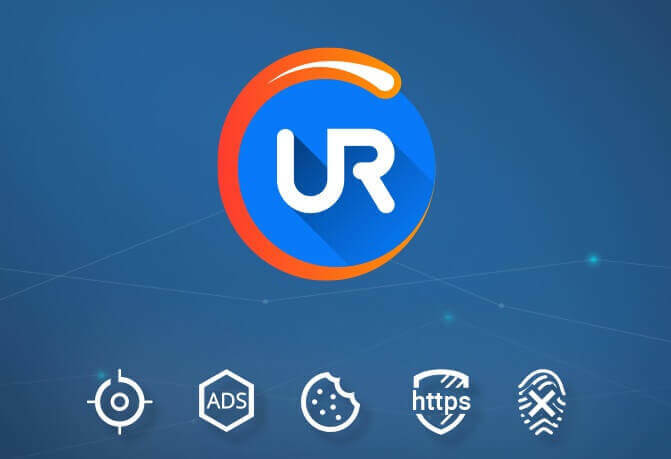Многие пользователи Windows 7, которые пытались скачать и установить обновить KB4338818 обнаружил раздражающий код ошибки, который помешал им получить обновление. Что ж, если вы не можете установить KB4338818 на свой компьютер из-за ошибка 80073701, ты не единственный.
Тема форума, в которой пользователи впервые жаловались на эту проблему, уже набрала несколько сотен просмотров. Это указывает на то, что проблема с установкой обновления затрагивает довольно большое количество пользователей. Вот как один пользователь описывает эту проблему:
Код ошибки обновления Windows 80073701 во время установки ежемесячного качественного накопительного пакета обновлений безопасности 2018-07 для Windows 7 для систем на базе x86 (KB4338818)
Не удается установить повторно. Справка Windows сообщает, что код ошибки распознан. Сайт поддержки Microsoft бесполезен, кажется, все проблемы связаны с сетевым адаптером. Кто-нибудь знает, почему этот патч получает эту ошибку и каково решение?
К сожалению, агенты службы поддержки Microsoft еще не предложили решения для исправления ошибки 80073701. Основываясь на нашем опыте устранения неполадок, мы постараемся предложить вам несколько способов решения этой проблемы. Надеюсь, некоторые из перечисленных ниже предложений окажутся полезными:
-
Запустите средство устранения неполадок обновления:
- Запустите панель управления> введите «устранение неполадок» в поле поиска> выберите «Устранение неполадок».
- На левой панели нажмите Просмотреть все, чтобы просмотреть все инструменты для устранения неполадок, доступные в Windows 7.

- Теперь выберите и запустите средство устранения неполадок Центра обновления Windows.
-
Удалите папку распространения программного обеспеченияВ этой папке временно хранятся все данные и файлы обновлений Windows. Помните, что если с этой папкой что-то не так, вы не сможете установить последние обновления. Удаление папки распространения программного обеспечения может помочь вам решить проблему:
- Запустите командную строку (администратор).
- Введите следующие команды и нажимайте Enter после каждой:
- чистая остановка wuauserv
- чистые стоповые биты
- переименовать c: windowsSoftwareDistributionSoftwareDistribution.bak
- чистый старт wuauserv
- чистые стартовые биты
- Запустите Центр обновления Windows и проверьте наличие изменений.
-
Запустите средство проверки системных файлов (SFC.exe)
- Запустите командную строку> введите sfc / scannow> нажмите Enter.
- После завершения сканирования> попробуйте снова установить обновления.
Для получения дополнительной информации о том, как исправить проблемы с обновлением Windows 7, ознакомьтесь с это руководство. Сообщите нам, какое решение сработало для вас.
СВЯЗАННЫЕ ИСТОРИИ, ЧТО НУЖНО ПРОВЕРИТЬ:
- 3 лучших программного обеспечения для исправления ошибок Windows 7 навсегда
- Ознакомьтесь с концепцией Windows 7 2018 Edition: она вам понравится